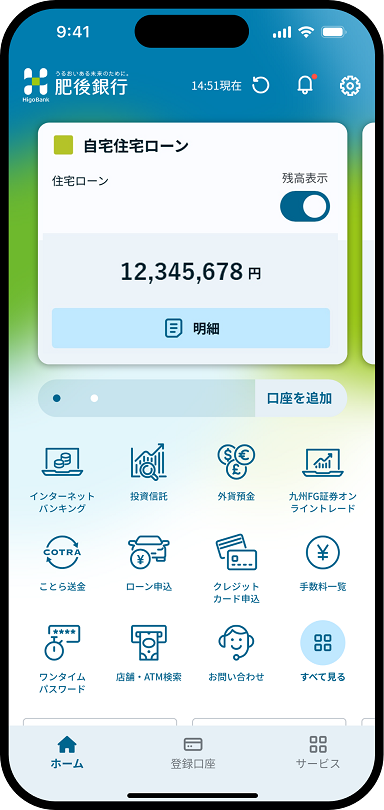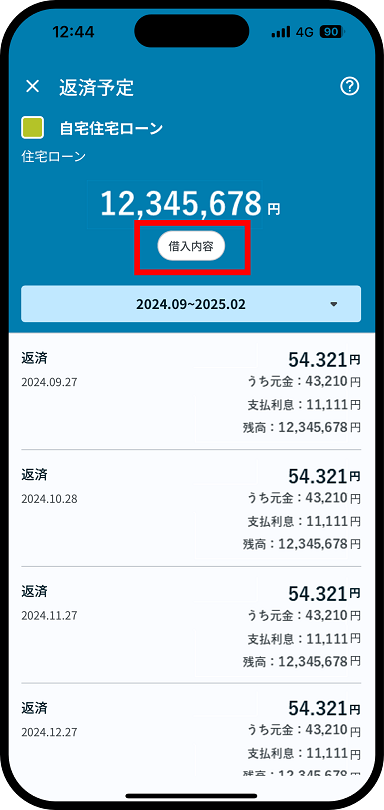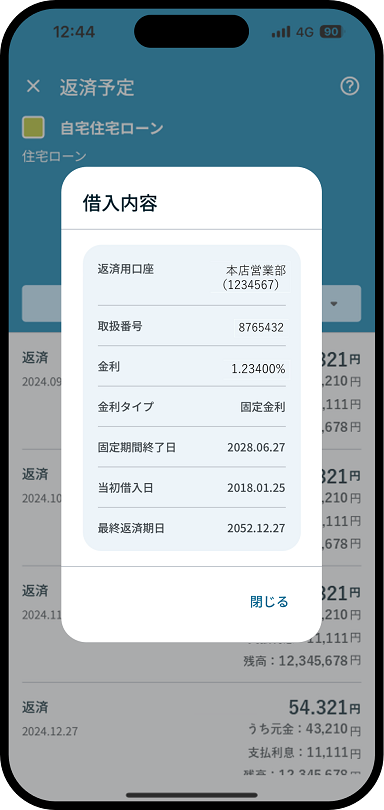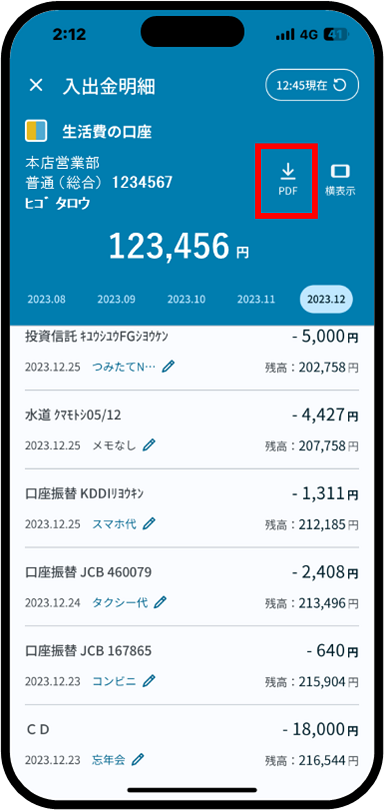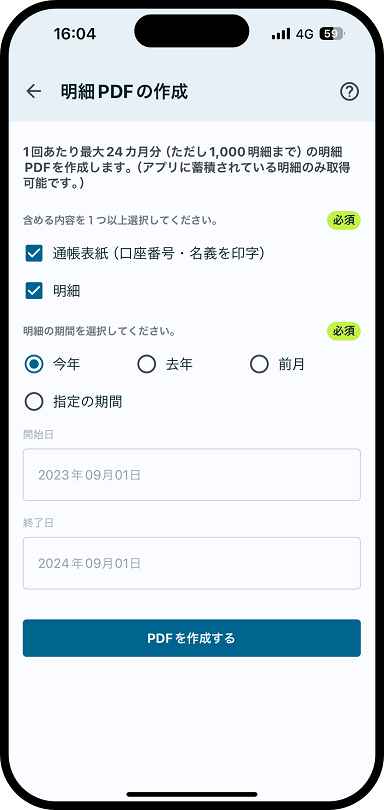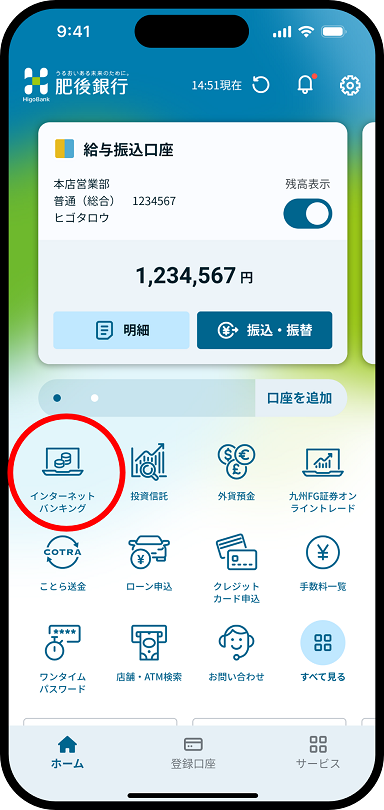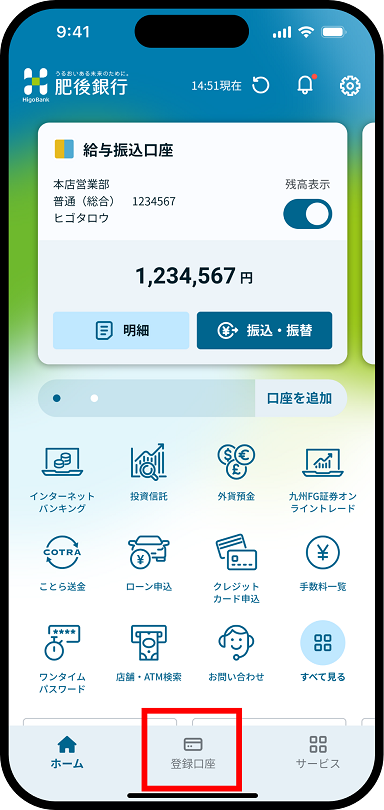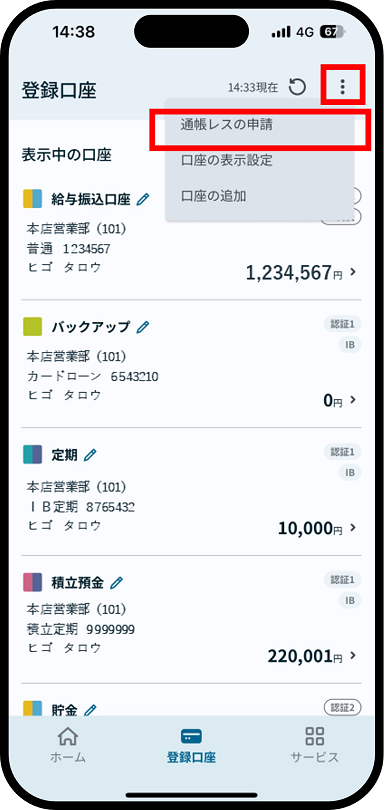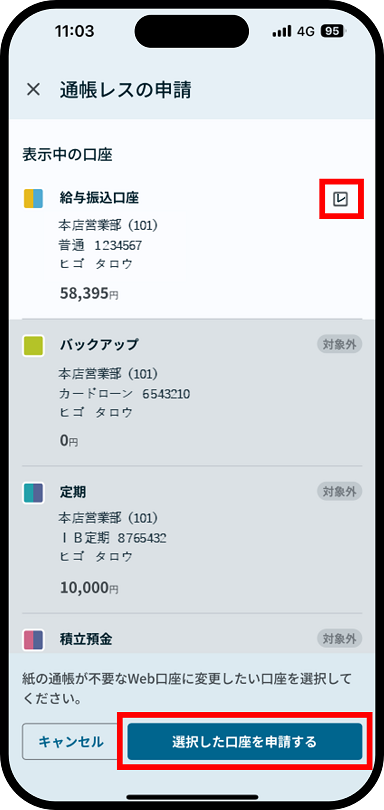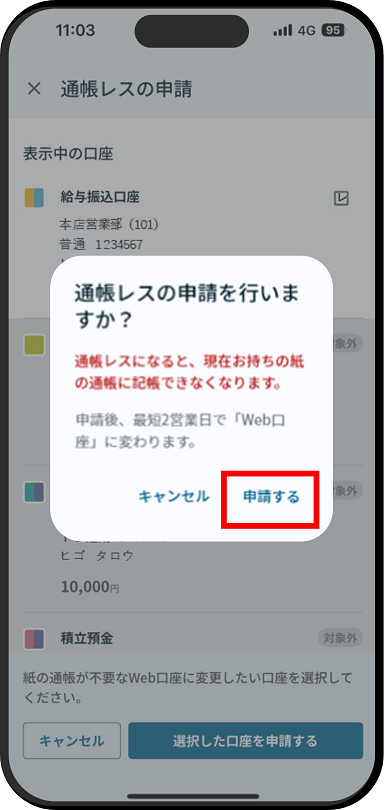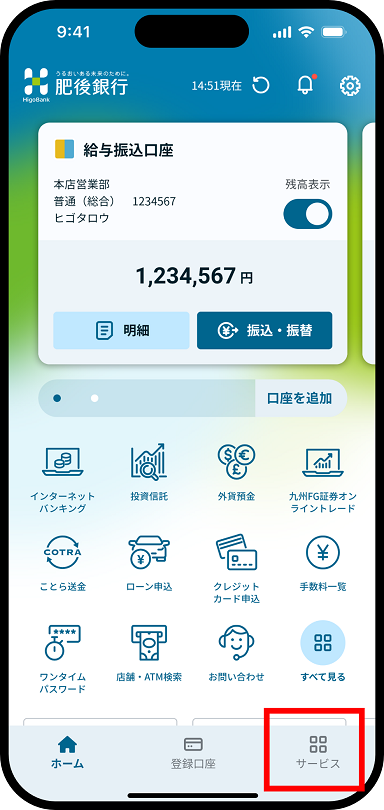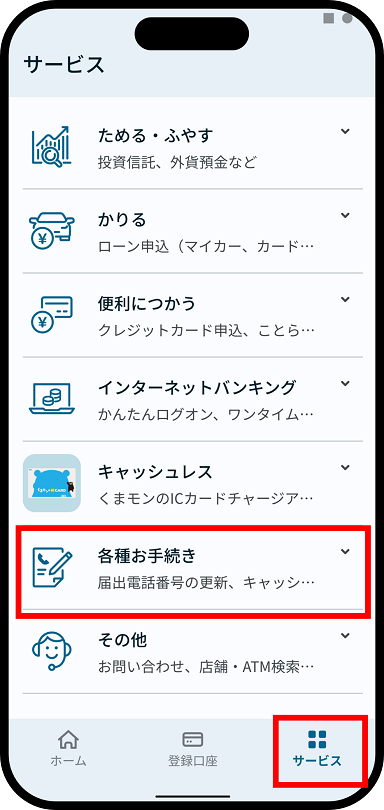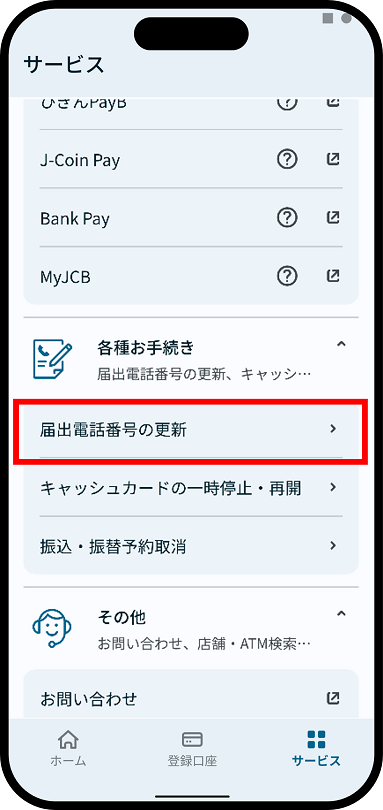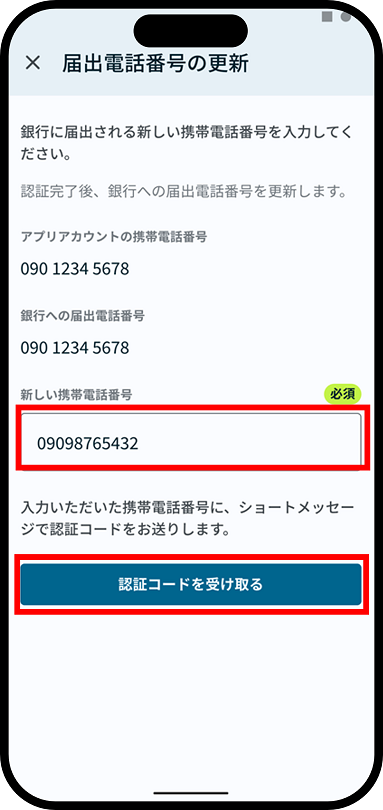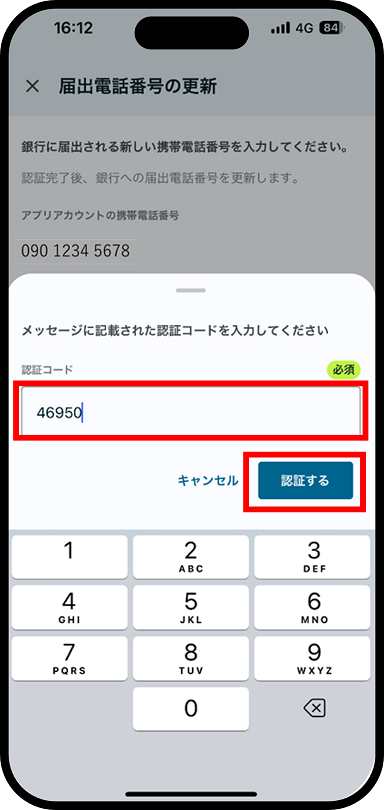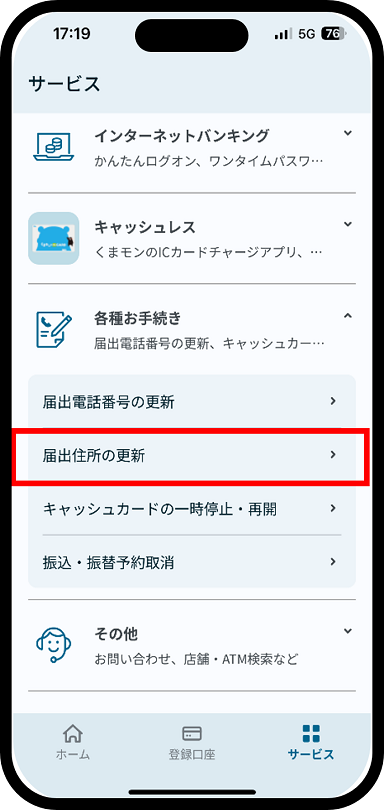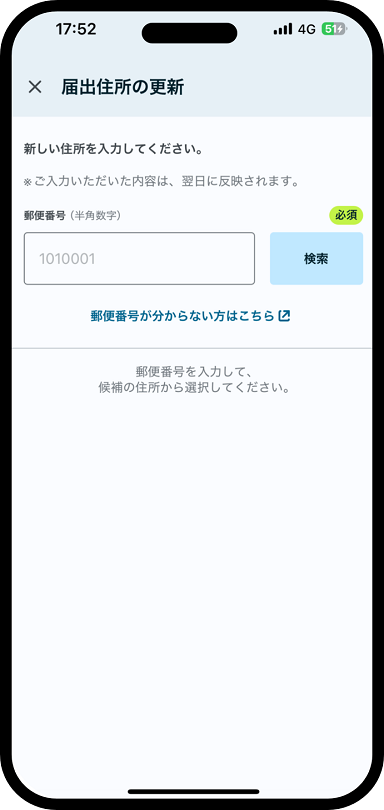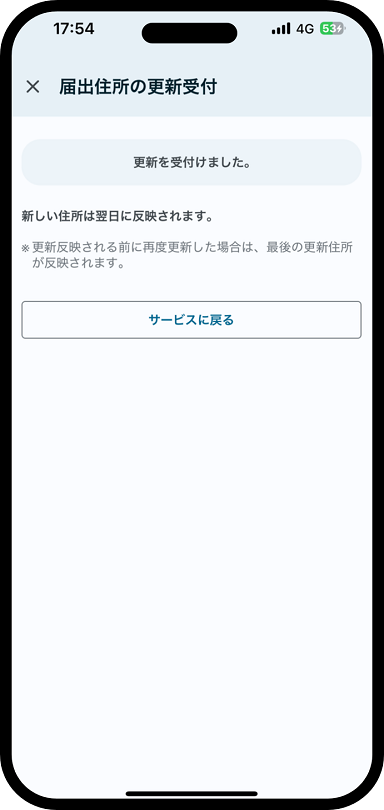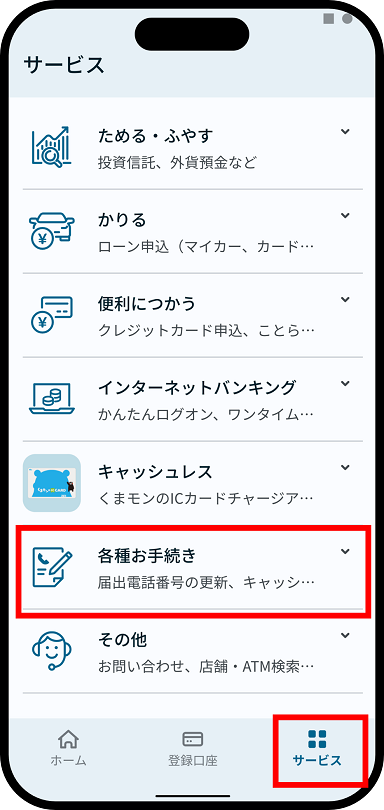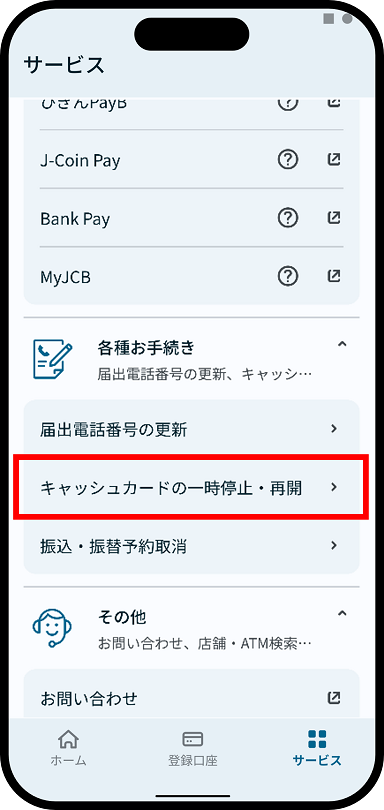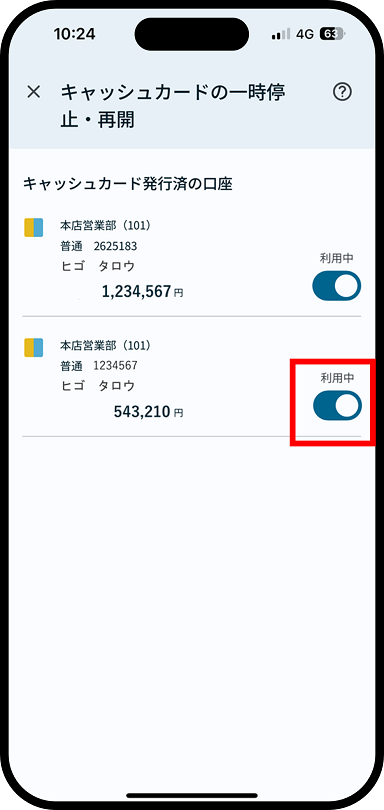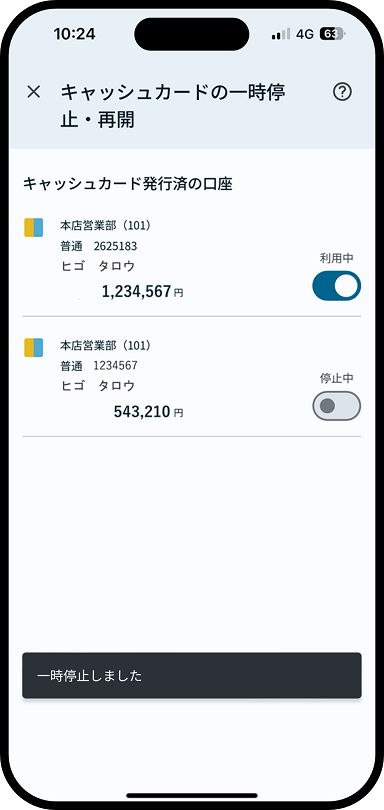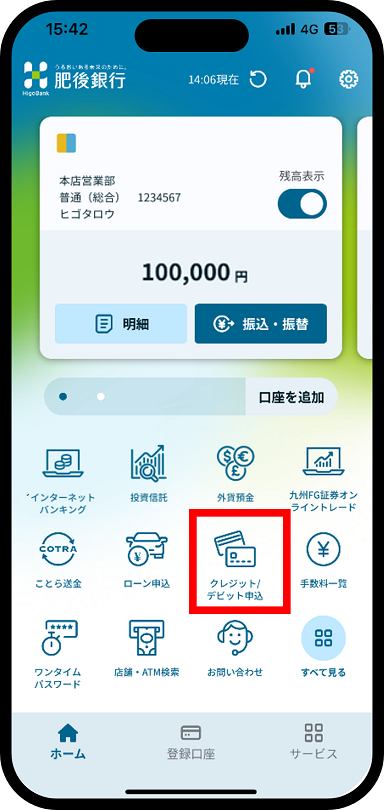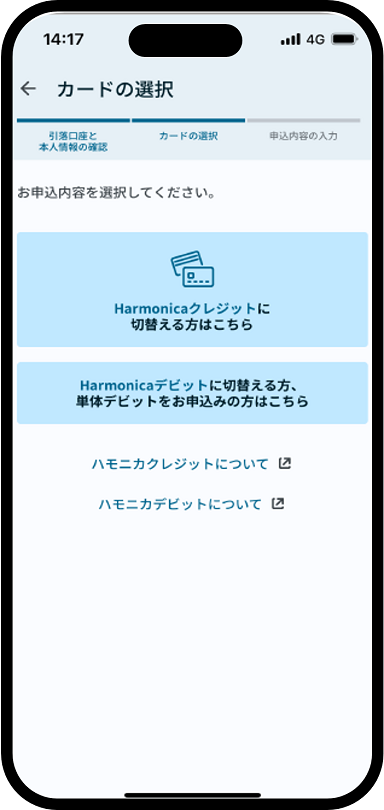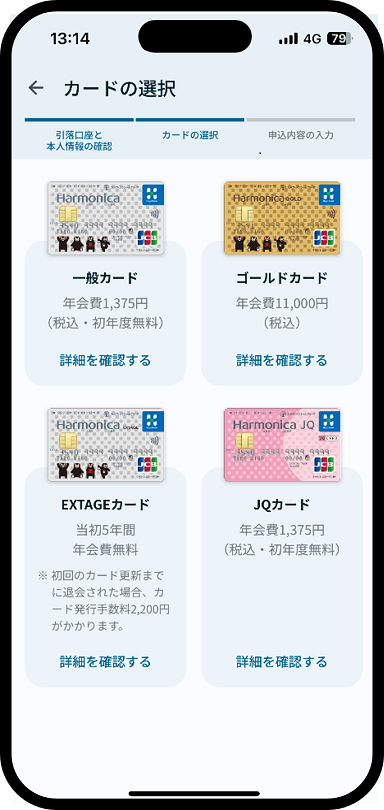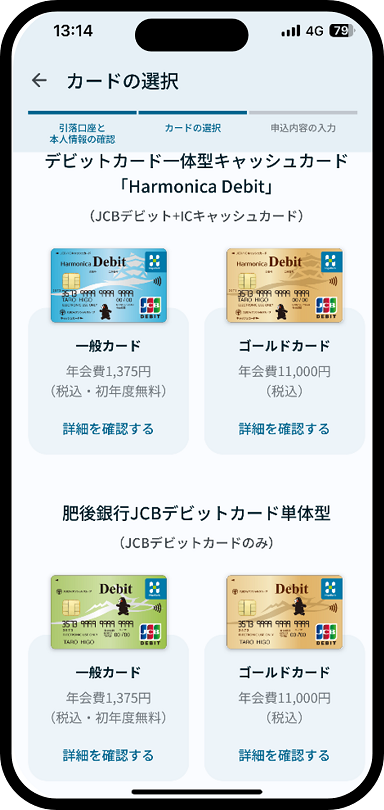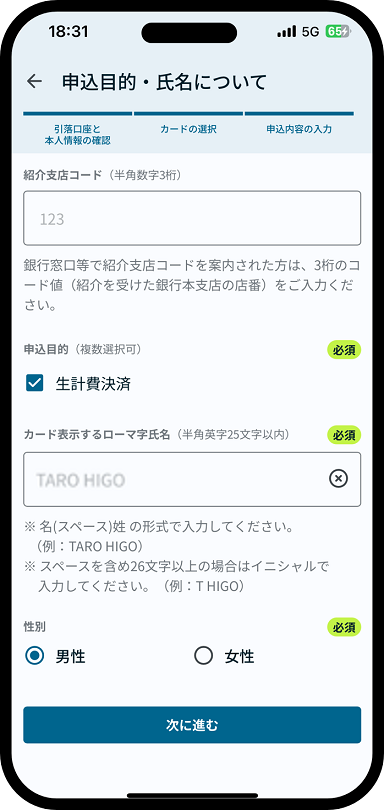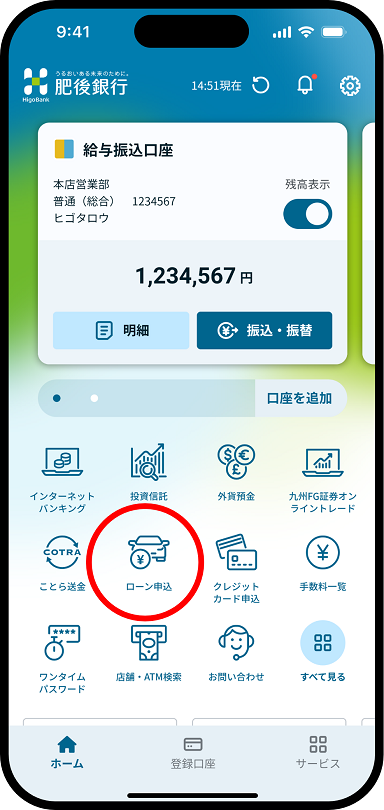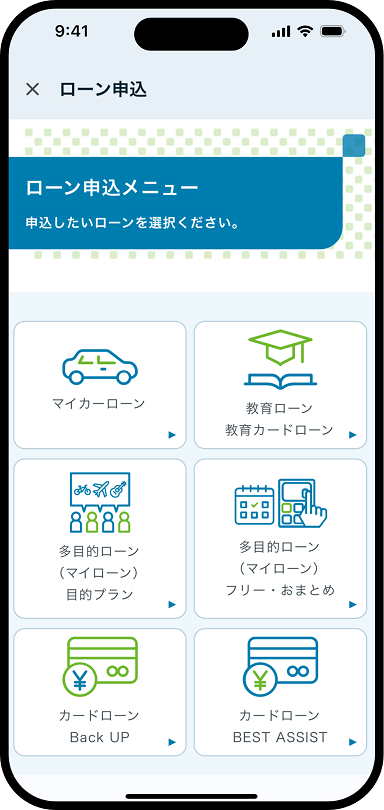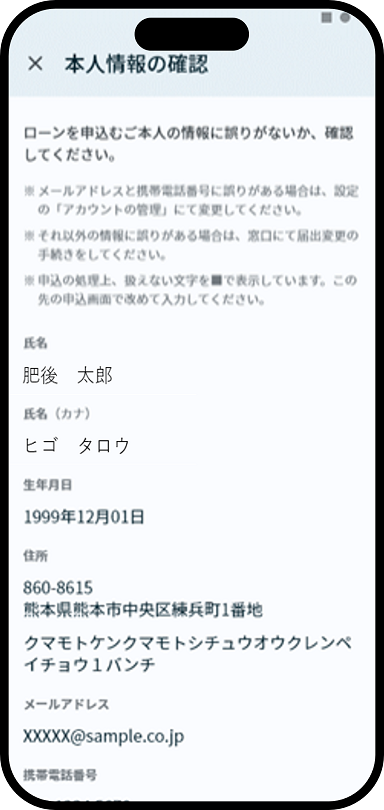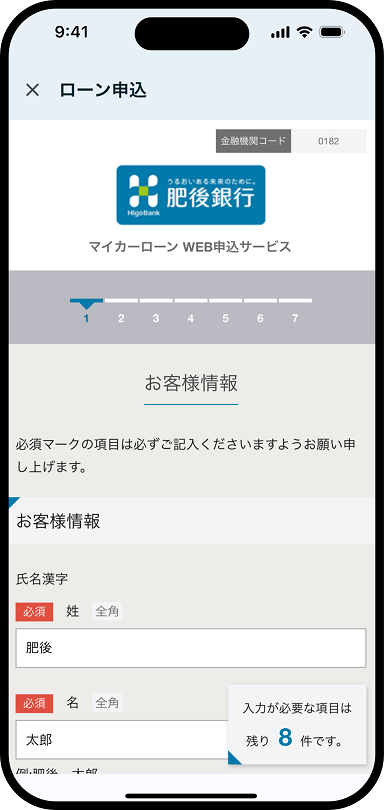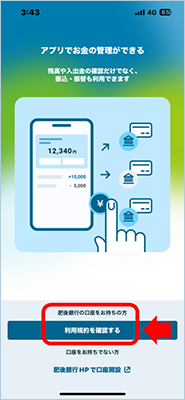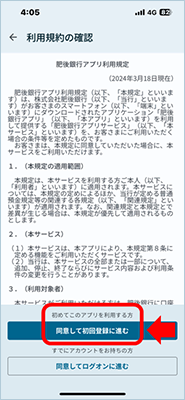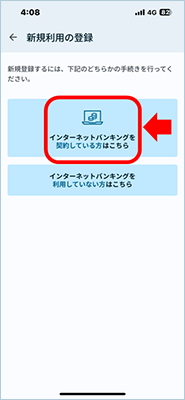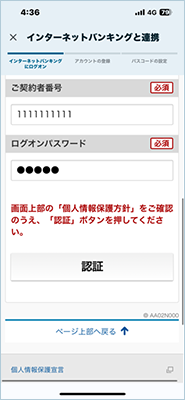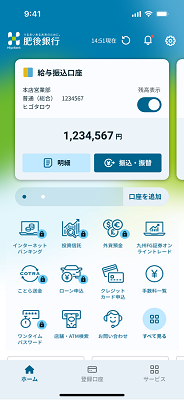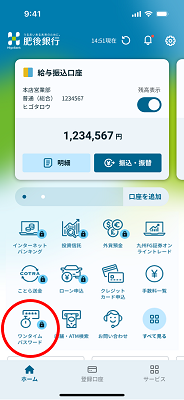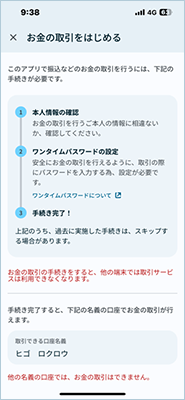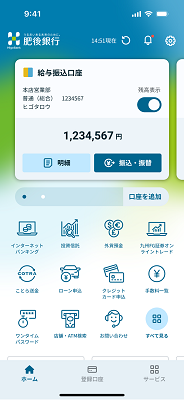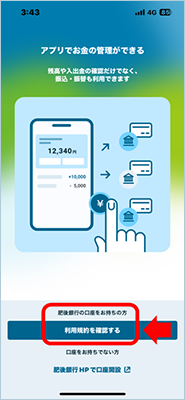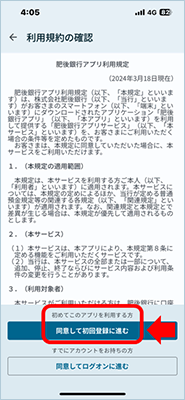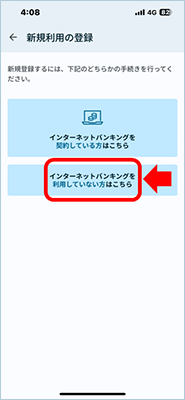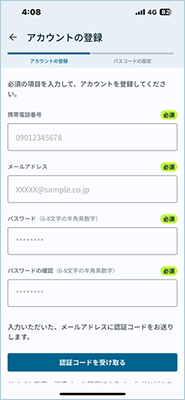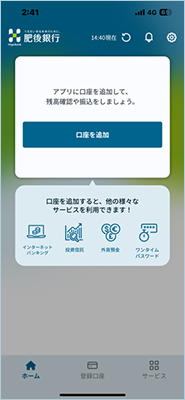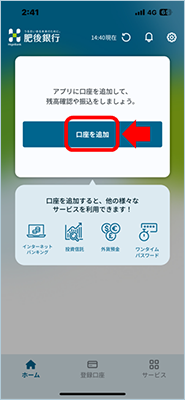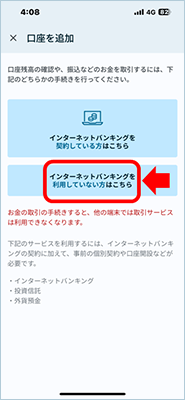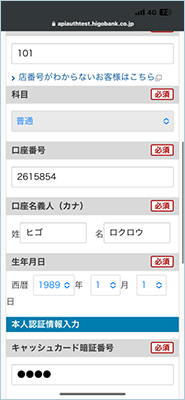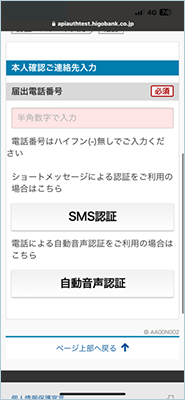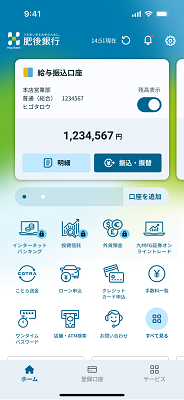肥後銀行アプリ
サービス内容
ご利用いただけるお客さま
次のいずれかに該当する個人のお客さま
- キャッシュカード発行済みの口座をお持ちのお客さま
- 肥銀インターネットバンキングサービスをご利用中のお客さま
- 当行所定のご本人確認が必要です。
ご利用いただける口座
- 普通預金口座(総合口座、決済用普通預金口座を含む)
- 貯蓄預金口座
- カードローン口座
- 定期預金口座(総合定期を含む)※登録口座と同じお取引店の定期預金が参照できます。
- 住宅ローン/個人向けローン※返済用口座がアプリに登録されているローンが参照できます。
- 口座等の登録には、キャッシュカード発行済の普通預金・貯蓄預金による口座認証、またはインターネットバンキング契約による連携が必要です。
- 口座認証で口座登録した場合、同一支店の普通預金、貯蓄預金、定期預金、積立定期預金、カードローン口座が同時に登録されます。
複数の本支店でお取引いただいている場合は各支店ごとに口座認証のお手続きが必要です。 - インターネットバンキング連携で口座を登録する場合、代表口座と同一名義のサービス指定口座がアプリに登録されます。
- 当行所定のご本人確認が完了している口座に限ります。
ご利用時間
原則24時間
ただし、機能によって以下のサービス休止時間があります。
| 機能 | サービス休止時間 |
|---|---|
|
毎週土曜日 21:00~翌朝7:00 毎週日曜日 21:00~翌朝2:00 (※第2日曜日のみ 21:00~翌朝7:00) |
|
毎週土曜日・日曜日 21:00 ~ 翌朝7:00 |
|
毎月第2・第3日曜日 23:00 ~ 翌朝7:00 |
- 上記以外にも、システムメンテナンスのためサービス休止となる場合があります。
ご利用環境
| iPhone |
|
|---|---|
| Android |
|
- 最新のOSはリリース後、順次対応いたします。
- Cookieのブロックやブラウザの閲覧制限が設定されている場合、口座登録が正常に完了しないことがあります。
- 上記ご利用環境を満たしていても、機種・端末の設定などによりご利用いただけない場合があります。
- iPhone、iOS、SafariはApple Inc.の商標または登録商標です。
- Android、Google ChromeはGoogle LLCの商標です。
取扱手数料
アプリのご利用は無料です。
振込(自動送金含む)などのご利用にあたっては所定の取扱手数料がかかる場合があります。
- 本アプリのダウンロードや利用時における通信料は利用者のご負担となります。
機能一覧
| 機能 | 内容 |
|---|---|
| 残高照会 |
|
|
|
|
| 入出金明細照会 |
|
|
|
|
| 振込 |
|
| 振替 |
|
|
|
|
| ことら送金 |
|
| 自動送金の設定・解除 |
|
|
|
|
| 口座の表示設定 |
|
|
|
|
| 個人ローンの 残高照会・ 返済予定明細 |
|
|
|
|
| 通帳表紙/ 入出金明細の PDF出力 |
|
|
|
|
| インターネット バンキングへの かんたんログオン |
|
|
|
|
| WEB口座への 切替 (通帳レスの申請) |
|
|
|
|
| 携帯電話番号の変更 |
|
|
|
|
| 住所の変更 |
|
|
|
|
| キャッシュカードの一時停止 ・再開 |
|
|
|
|
| クレジットカード/デビット カード申込 |
|
|
|
|
| ローン申込 |
|
|
|
|
ご利用開始の流れ
- 現在ご利用中のアプリやサービスに応じてご利用方法がことなります。
インターネットバンキングをご利用中の
お客さま
「肥後銀行アプリ」をダウンロードし、初回登録を実施してください。
- お手元にインターネットバンキングご契約者カードをご用意ください。
Step1
初回登録・インターネットバンキング契約の連携

Step2
お金の取引の開始
インターネットバンキングをご利用中でない
お客様
「肥後銀行アプリ」をダウンロードし、以下の手順に沿って初回登録を実施してください。
Step1
初回登録

Step2
口座の連携・お金の取引の開始
留意事項
ご利用にあたっての留意事項
- 本アプリで振込・振替等のお金の取引ができるのは1アカウントにつきお一人です。
複数の名義を使い分けて資金移動することはできません。 - 1アカウントにつき、ご利用できる端末は最大3台です。また、そのうちお金の取引ができる端末は1台です。
- スマートフォンは厳重に管理してください。
- 本アプリに関する通知・連絡のため、本アプリにご登録いただいた電子メールアドレス宛てにメールを送信することがあります。
- お客さまのお名前は、本アプリ上ではカタカナ表示となりますのでご了承ください。
- 本アプリ内の情報を全て削除したい場合には、本アプリ内で退会のお手続きをお願いいたします。
退会せず、本アプリの削除のみ行った場合、入出金明細情報やメモ情報等は本アプリのシステムから削除されません。
退会方法につきましては、本ぺージ下部に記載の「アプリを退会する場合」を参照ください。
機種変更時の端末引継について
- 機種変更前に、設定画面の「アカウント管理」で、アカウントの登録電話番号を確認し、銀行届出電話番号と一致していることをご確認ください。
- 一致していない場合は、機種変更の前に次のとおりご対応ください。
・銀行届出電話番号が正しい場合・・・アプリ上で、アカウントの登録電話番号を銀行届出電話番号に更新してください。
・アカウントの登録電話番号が正しい場合・・・ATMまたは窓口にて、届出電話番号の更新をお願いいたします。
- 一致していない場合は、機種変更の前に次のとおりご対応ください。
- 機種変更後、新端末に本アプリをインストールし、「すでにアカウントをお持ちの方」から進み、ログオンしてください。登録済の口座情報等は全て引き継いで、アプリのご利用を再開いただけます。
- 「お金の取引」を開始していた場合は、アプリホーム画面の「ワンタイムパスワード」ボタンを押下し、画面の案内に従って「取引端末の変更」手続きを行ってください。手続き完了後、引き続き本アプリをご利用いただけます。
- うまく引き継げない場合は、次の手順を実施してください。
- ①アプリを一度削除し、再インストールしてください。
- ②再度ログオンし「ワンタイムパスワード」ボタンを押下してください。
- ③画面の案内に従ってSMS認証により手続きを進めてください。
肥銀インターネットバンキングヘルプデスク:0120-215-615
(受付時間:【平日】9:00~20:00 ※銀行休業日は除く)
アプリを退会する場合
- アプリを退会するには、ホーム画面右上の「設定」(歯車マーク)>「退会の手続き」を行ってください。
お手続き完了と同時に、アカウントのデータはすべて削除されます。退会後の復旧はできませんのでご了承ください。 - ワンタイムパスワード設定済の方は、退会の前に、アプリの案内に従ってワンタイムパスワードの解約が必要となります。
お問い合わせ








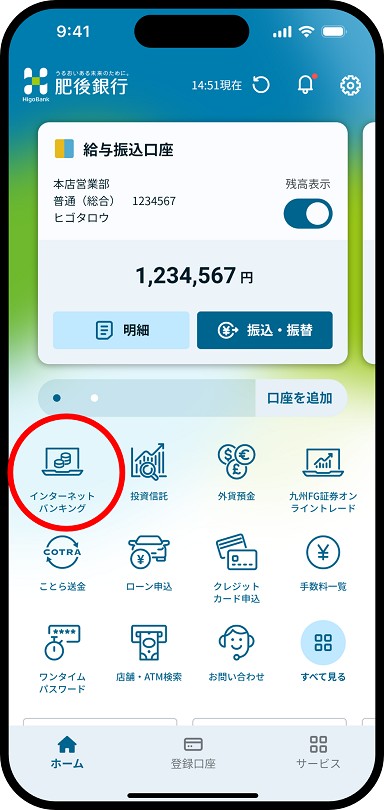
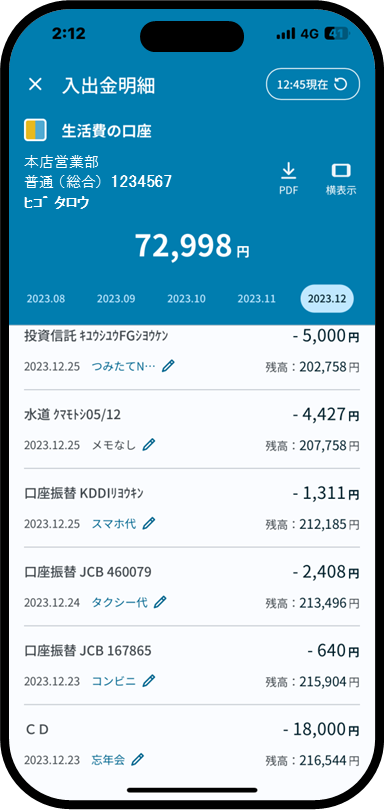
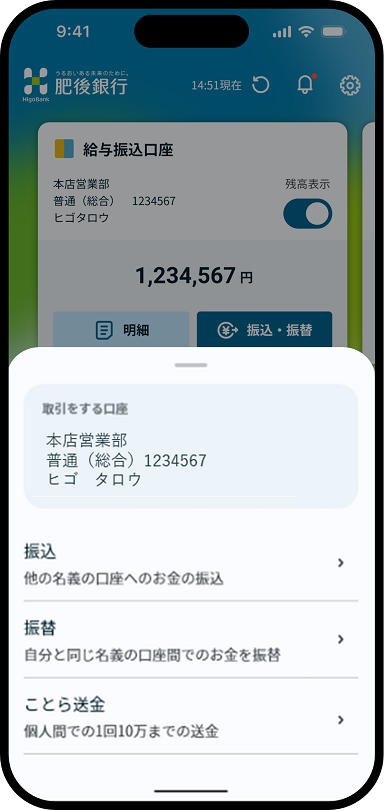
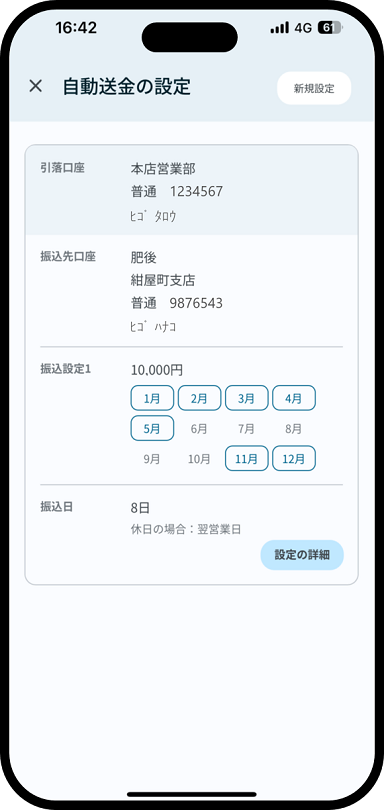
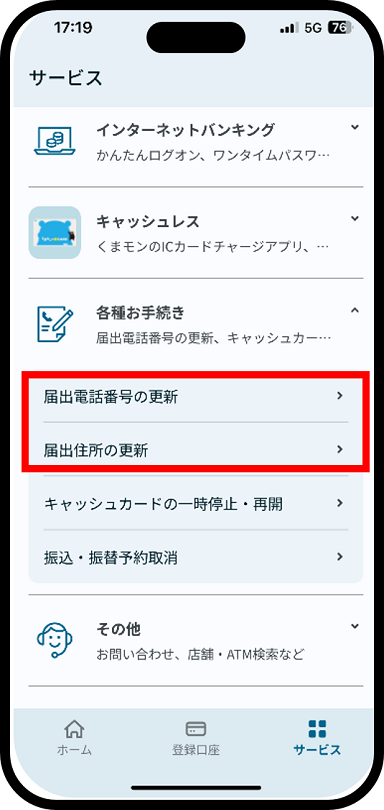
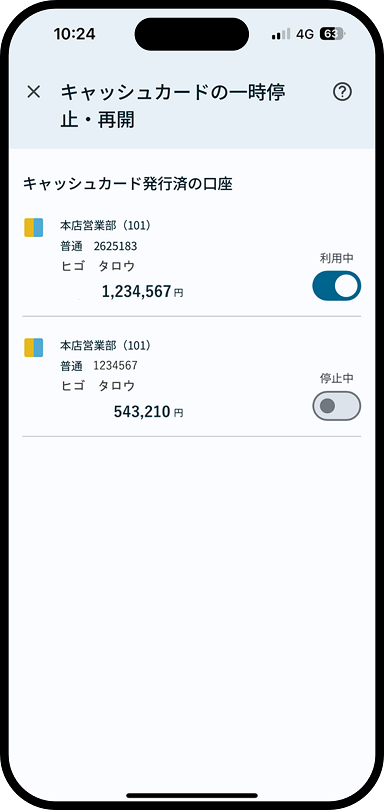
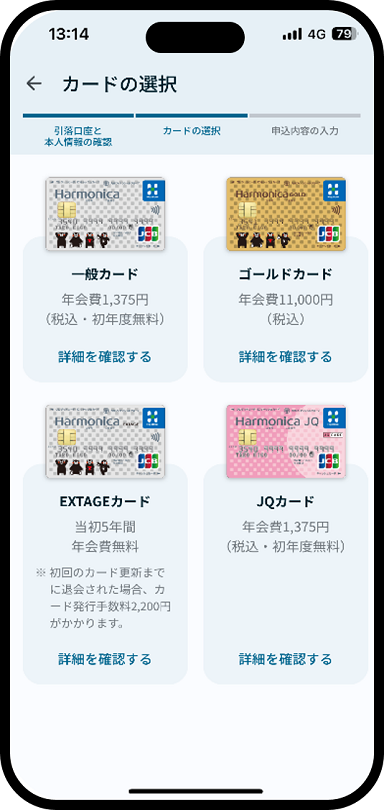
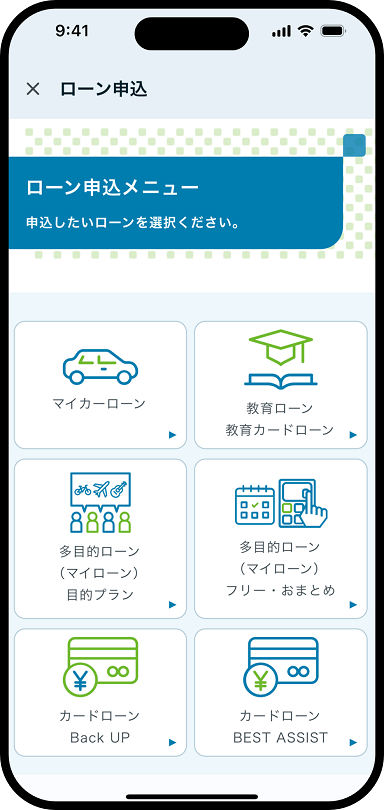
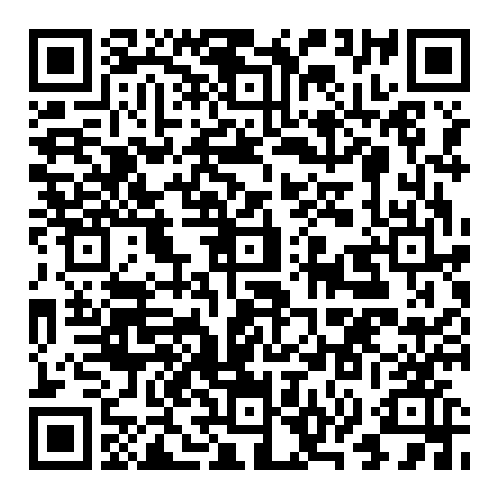

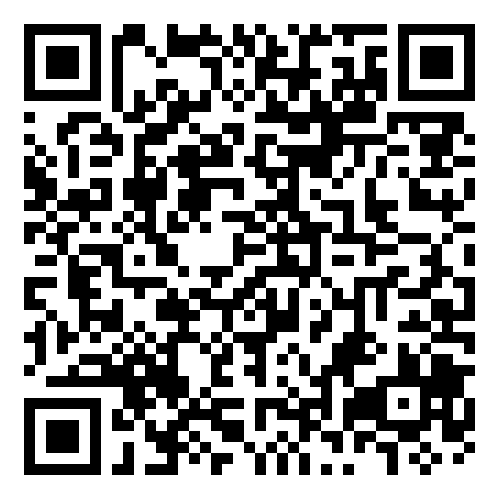

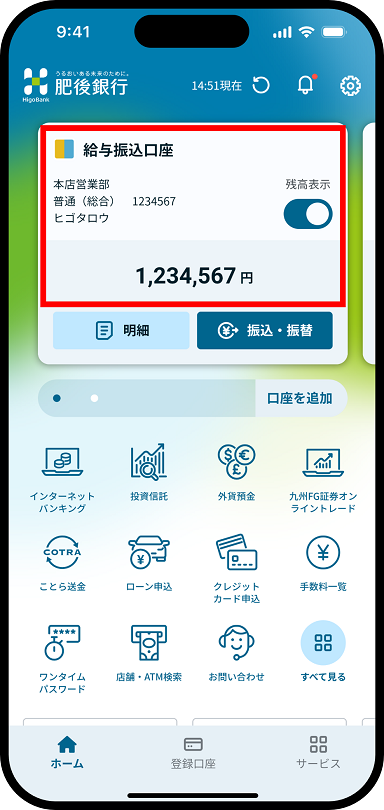
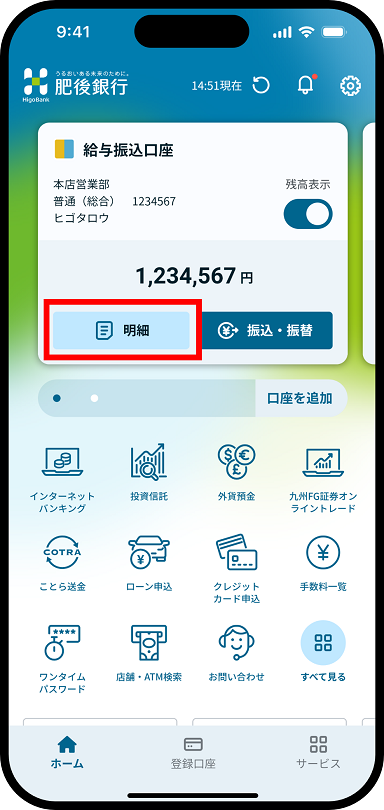
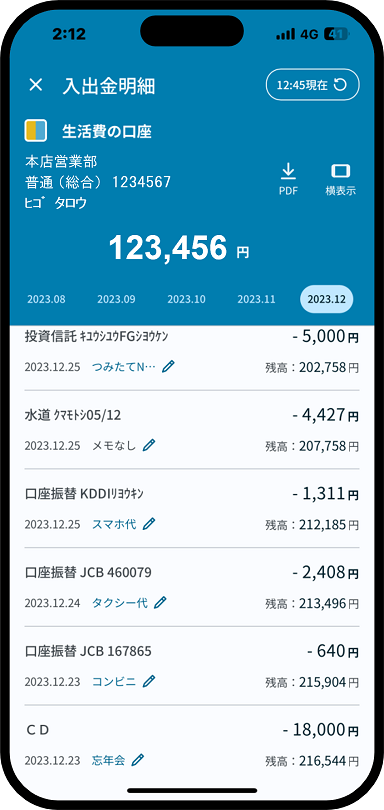
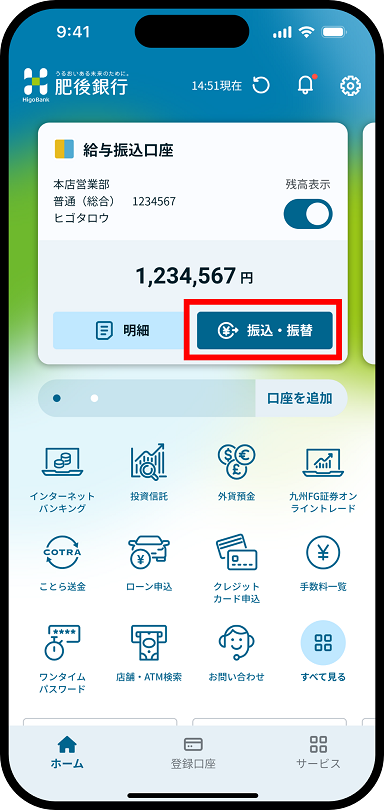
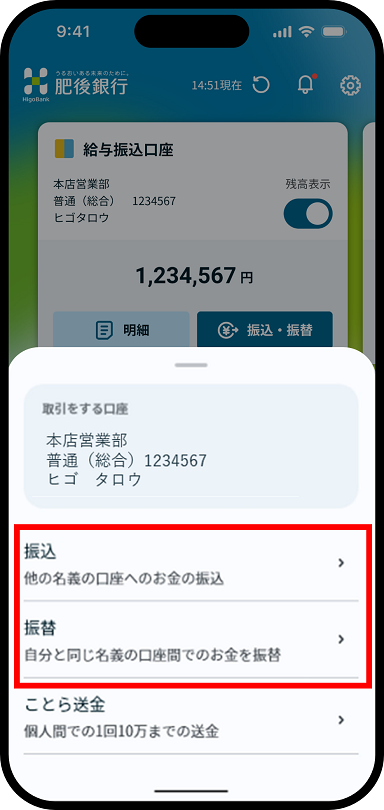
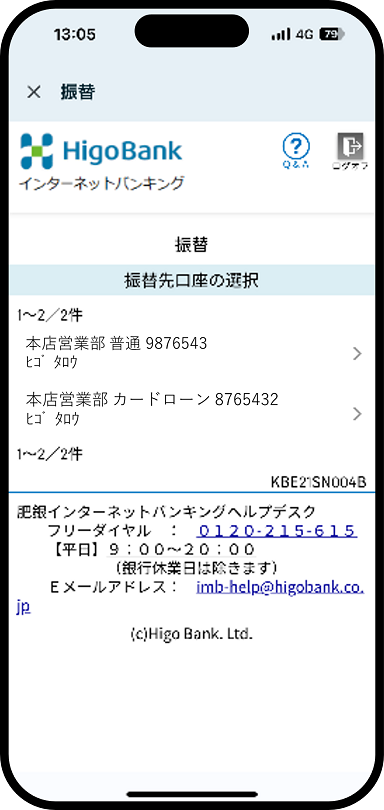
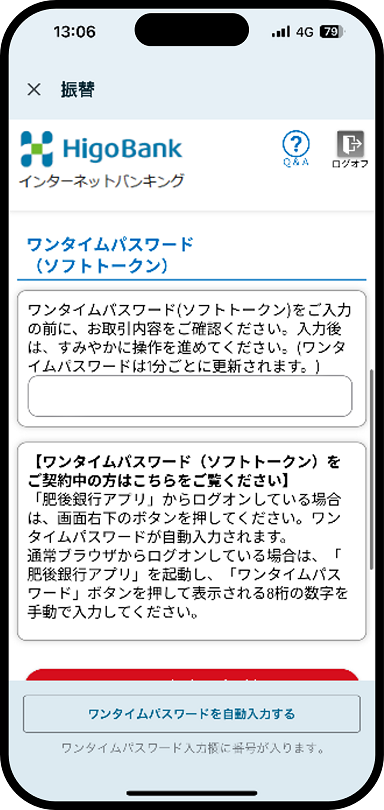
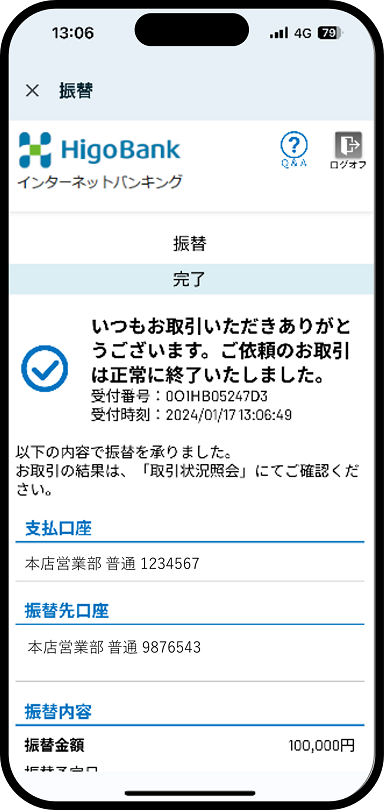
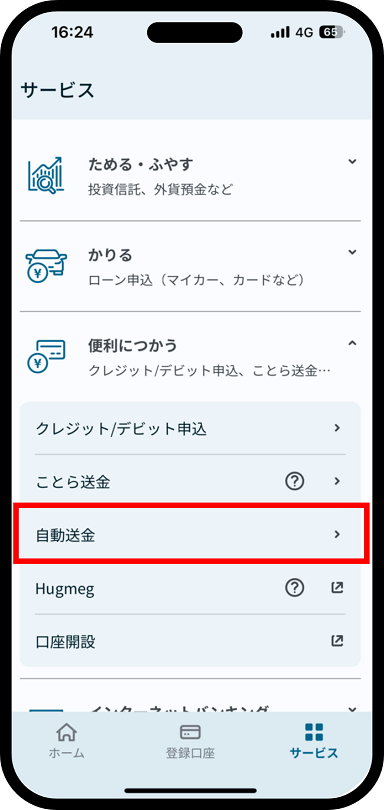
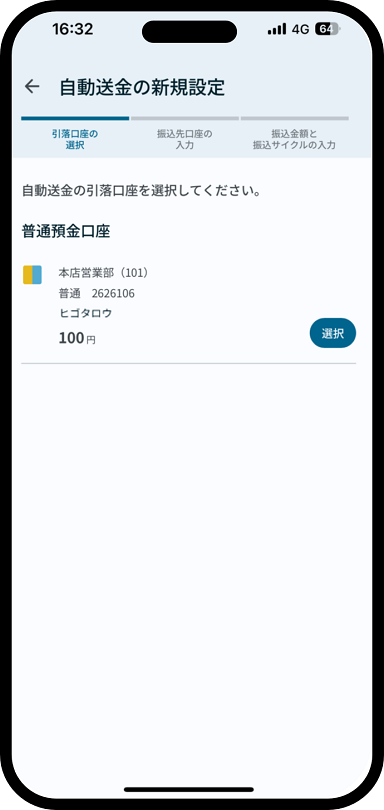
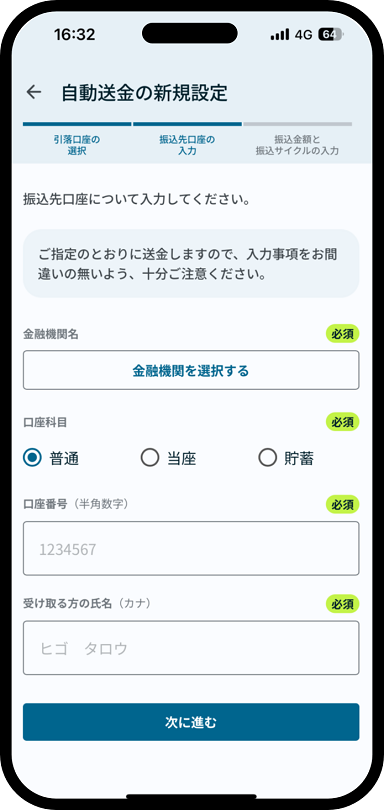

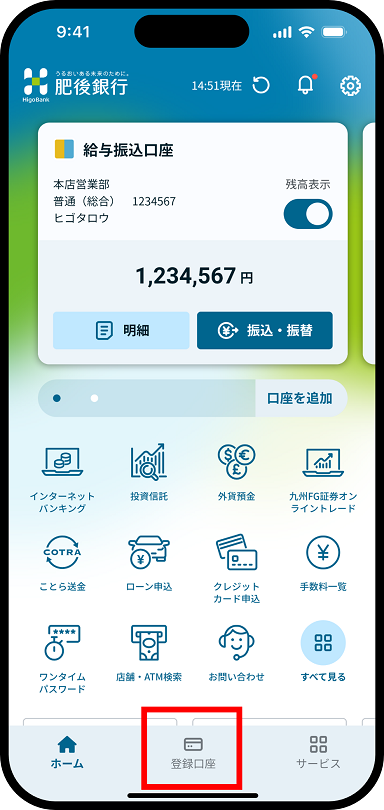
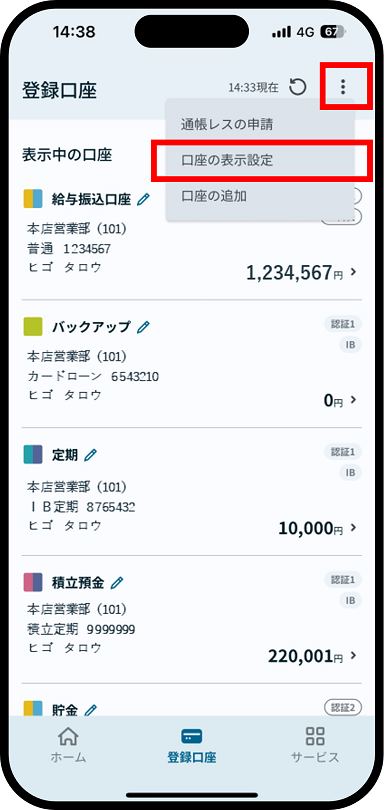
 」をタップし口座の表示設定を選択。
」をタップし口座の表示設定を選択。